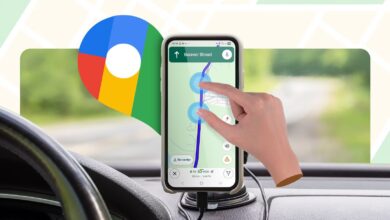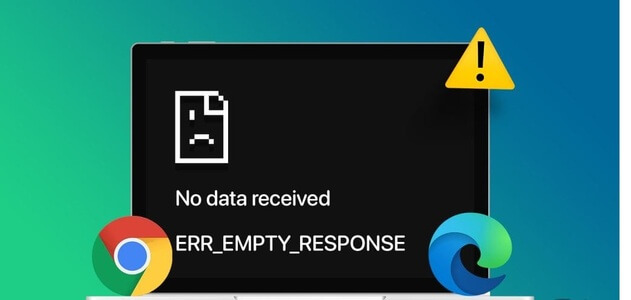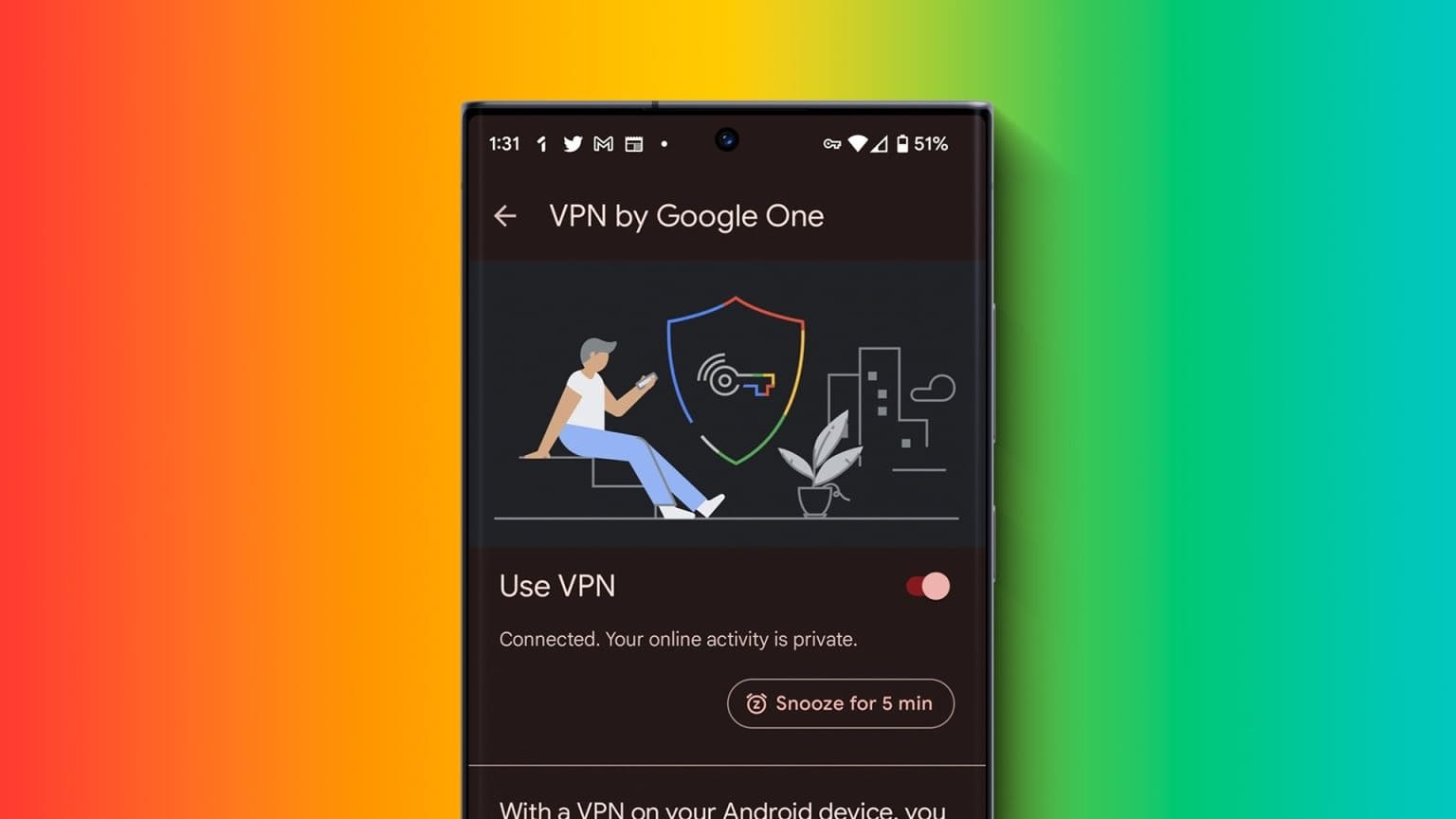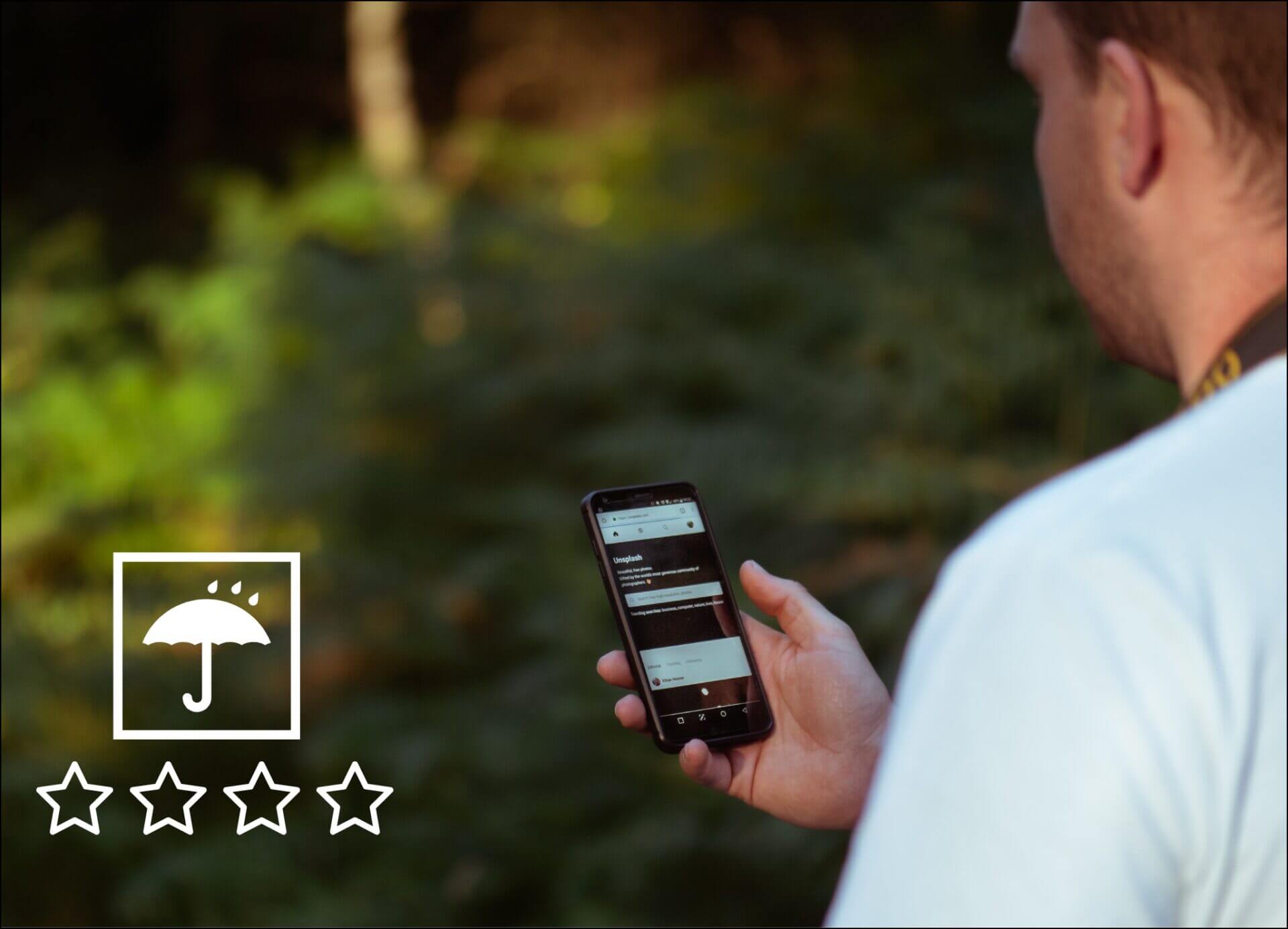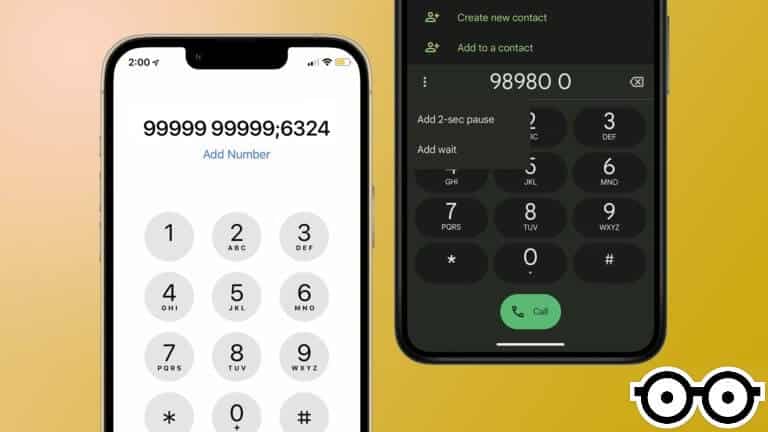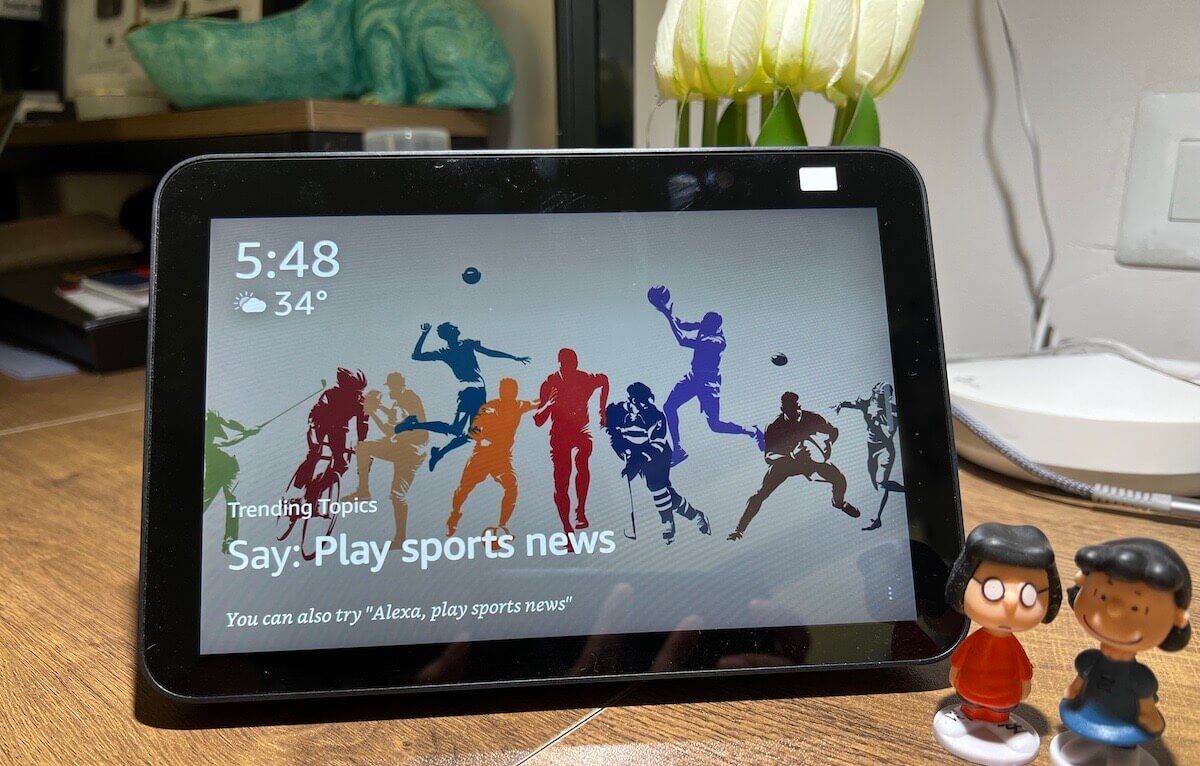Игры позволяют вам Facebook Общайтесь с друзьями и семьёй на расстоянии. С широким выбором игр, от Классические настольные игры Даже в современных виртуальных приключениях Facebook позволяет вам погрузиться в разнообразные игровые возможности. Однако это может быть невозможно, если игры Facebook перестанут загружаться или работать в вашем любимом браузере Google Chrome. В этой статье мы рассмотрим 7 лучших способов решения проблемы с загрузкой игр Facebook в Google Chrome.
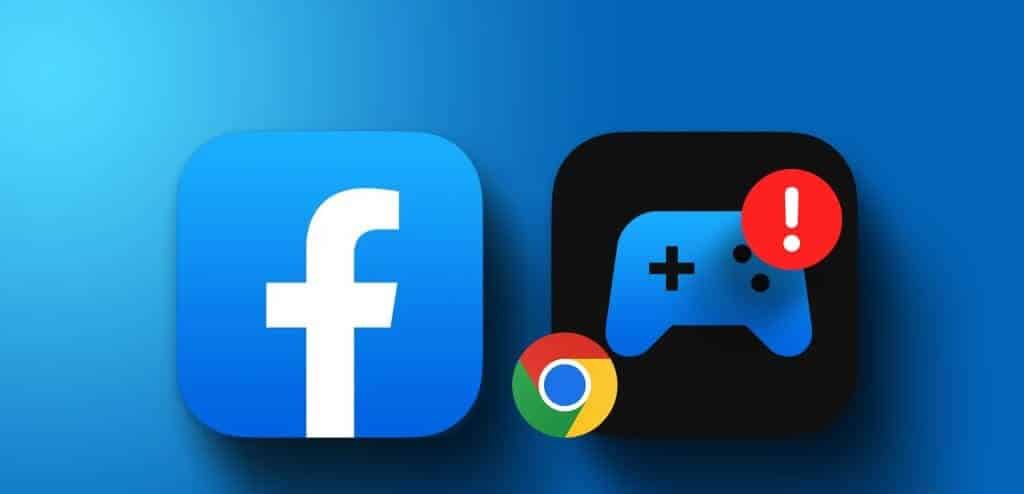
Не теряйте надежды: проблему можно решить. В этой статье мы перечислили несколько эффективных решений, которые помогут восстановить работу игр на Facebook. Итак, давайте разберёмся.
1. Проверьте подключение к Интернету.
Причиной того, что игры Facebook или Chrome не загружаются, может быть неисправное интернет-соединение. Для начала следует исключить любые проблемы, связанные с интернет-соединением.
Откройте другую вкладку в Chrome и попробуйте транслировать видео с YouTube или Проведите тест скорости интернетаЕсли ваш интернет работает нормально, следуйте приведенным ниже инструкциям.
2. Закройте игру и откройте ее заново.
Иногда временные ошибки могут привести к тому, что ваши игры на Facebook перестанут реагировать на запросы и работать. Такие проблемы можно устранить, регулярно закрывая и открывая игру заново.
На вкладке «Игра Facebook» в Chrome выберите опцию «Выход в Facebook Gaming» в правом верхнем углу. Затем попробуйте снова запустить игру и проверьте, работает ли она. Вы также можете попробовать запустить другие игры, чтобы проверить, связана ли проблема с какой-то конкретной игрой.
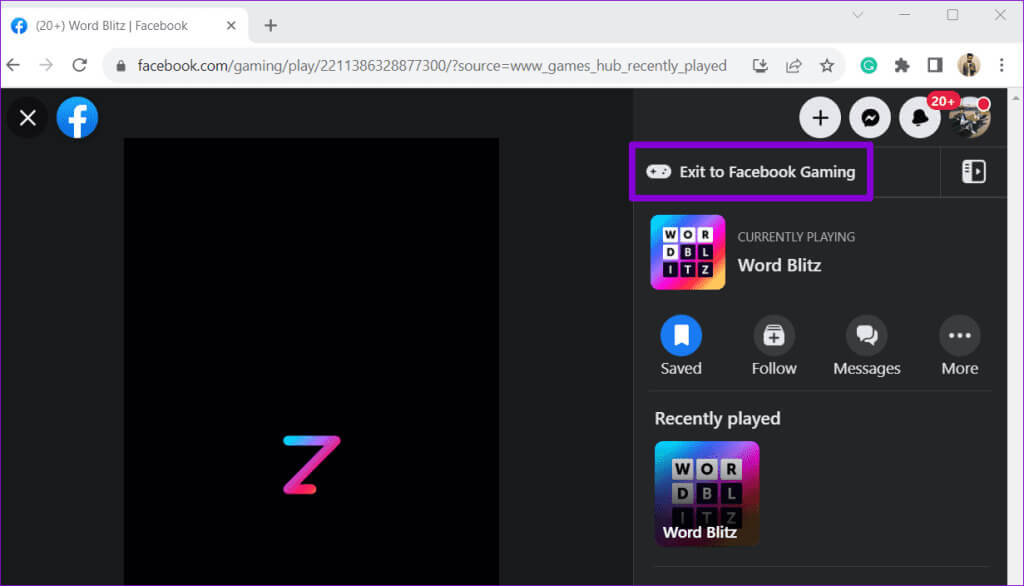
3. Перезапустите браузер.
Если закрытие и повторное открытие игры не помогло, попробуйте перезапустить Chrome, чтобы устранить временные проблемы. Чтобы перезапустить Chrome, введите: хром: // рестарта В поле URL, Затем нажмите Enter.
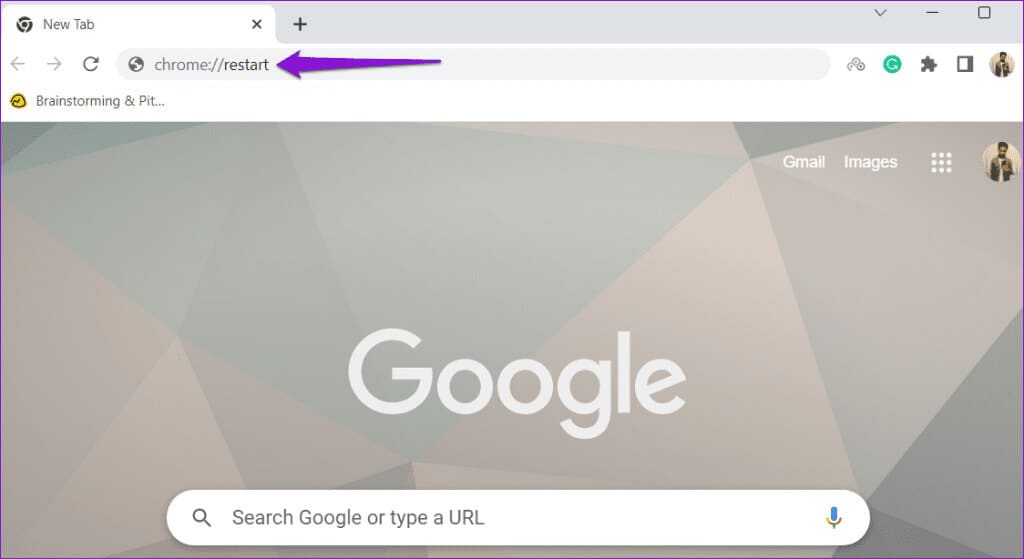
Подождите, пока Chrome снова откроется, и проверьте, работают ли игры Facebook.
4. Убедитесь, что JAVASCRIPT включен.
JavaScript — популярный язык программирования, позволяющий веб-сайтам отображать интерактивный и динамический контент. Если вы ранее отключили JavaScript в Chrome, ваши игры Facebook не будут загружаться. Попробуйте включить JavaScript в Chrome, чтобы посмотреть, решит ли это проблему.
Шаг 1: Открыть Гугл Хром, и щелкните значок Список из трех вертикальных точек В правом верхнем углу выберите Настройки.
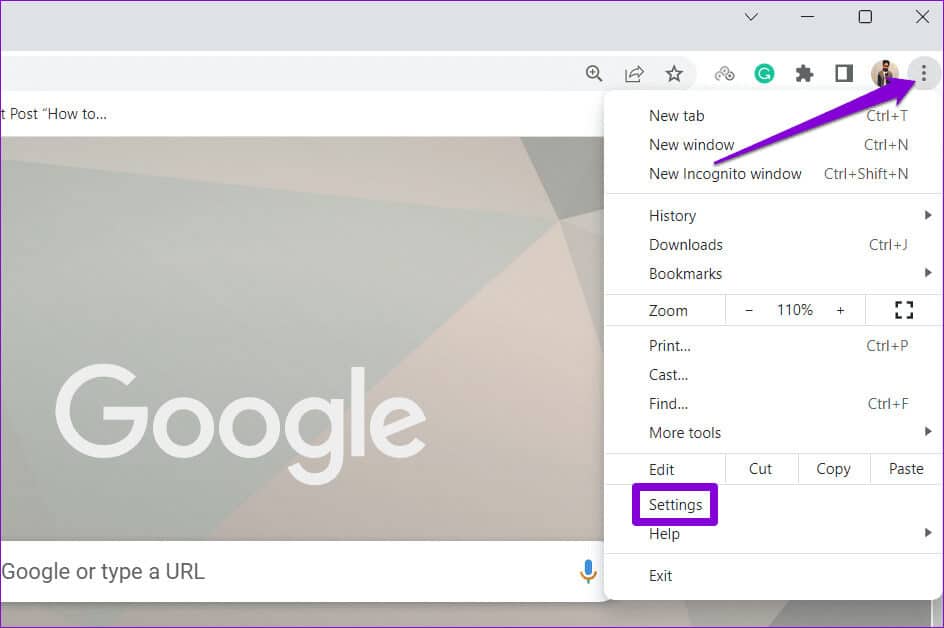
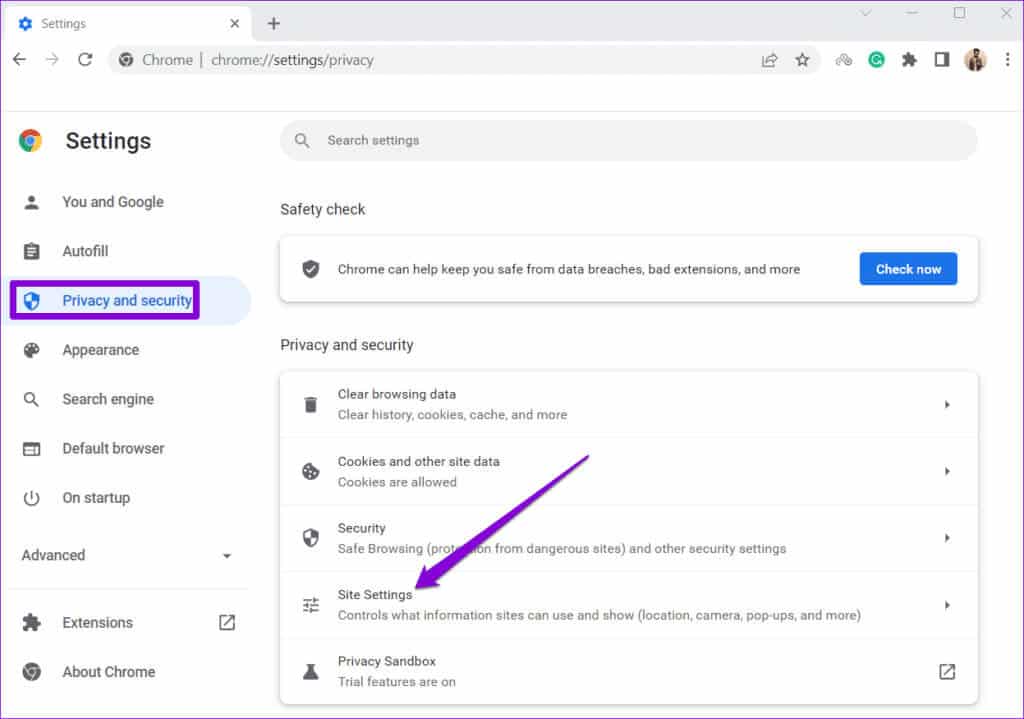
Шаг 3: Прокрутите вниз до Раздел контента и нажмите JavaScript.
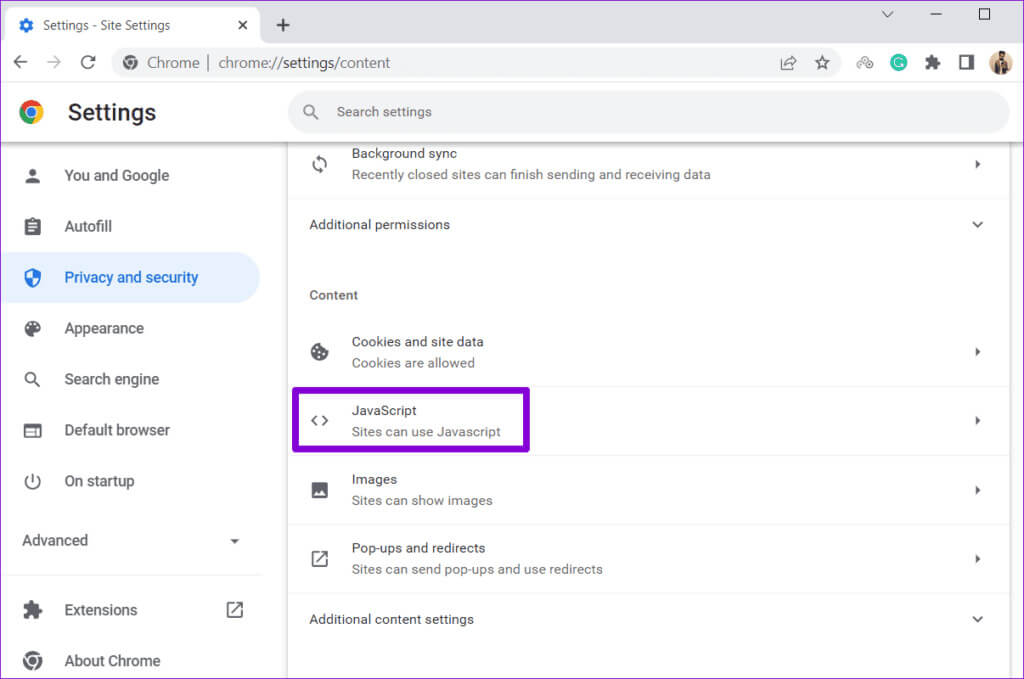
Шаг 4: в поведение по умолчанию, выберите опцию Сайты могут использовать JavaScript.
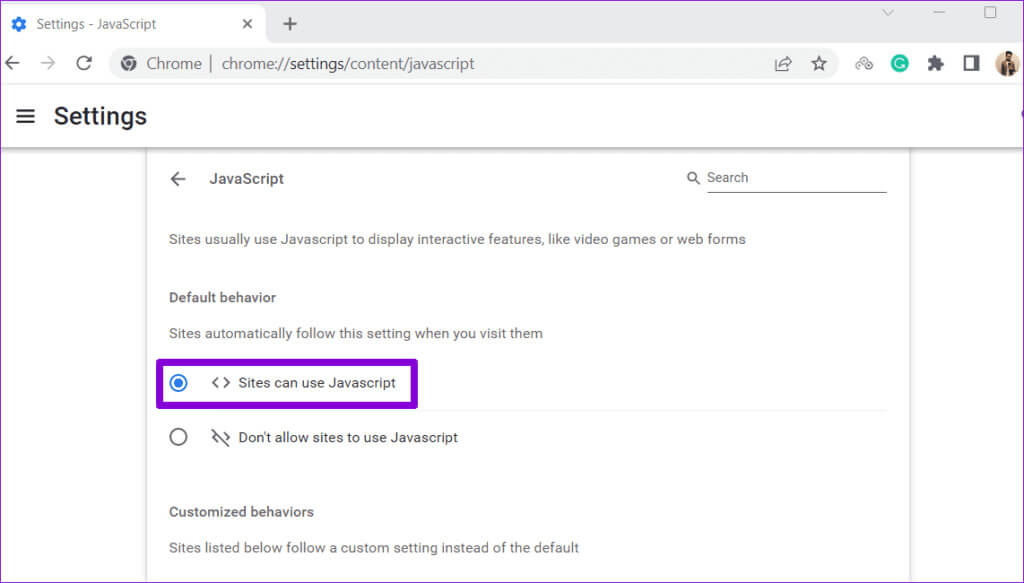
После этого перезапустите Chrome и проверьте, сохранилась ли проблема.
5. Отключите расширения браузера
Сторонние расширения браузера иногда могут мешать работе Chrome и препятствовать загрузке контента. Например, использование расширения для блокировки рекламы или улучшения работы Facebook может вызвать проблемы. Попробуйте отключить все расширения в Chrome и посмотрите, решит ли это проблему.
В Chrome введите хром: // расширений В адресной строке нажмите Enter. затем используйте тумблеры Чтобы отключить все расширения по одному.
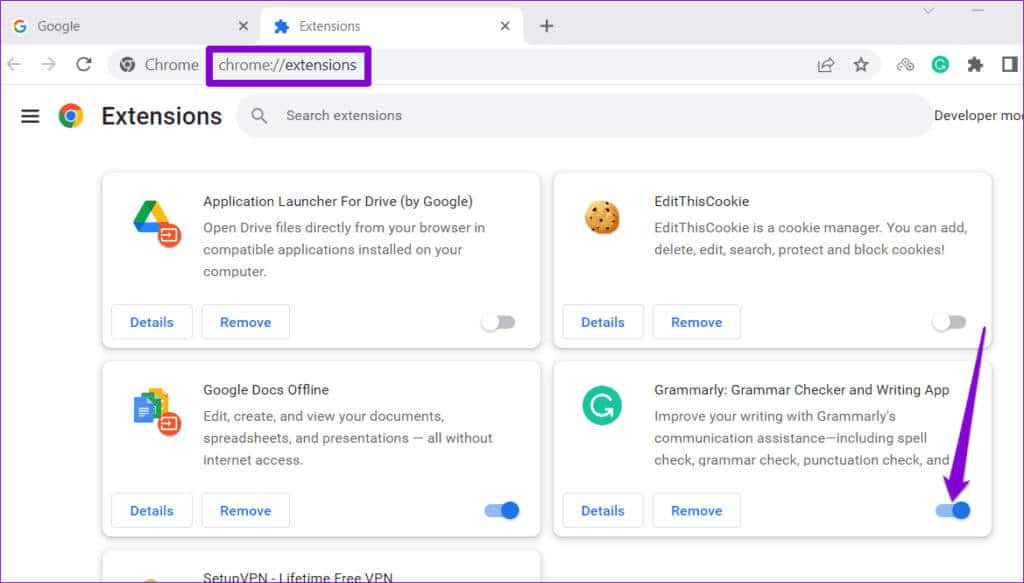
Перезапустите Chrome и попробуйте загрузить игру на Facebook. Если это решит проблему, возможно, проблема в одном из ваших расширений. Вам нужно будет включить все расширения по одному, чтобы определить, какое из них вызывает проблему. Затем рассмотрите Удалите проблемное расширение..
6. Очистить данные просмотра
Другая причина, по которой игры Facebook не загружаются или не работают в Chrome, — повреждение данных вашего текущего браузера. Попробуйте очистить кэш и файлы cookie Chrome, чтобы проверить, решит ли это проблему. Вот как это сделать.
Шаг 1: Открыть Google Chrome и нажмите значок меню В правом верхнем углу. Перейти к Дополнительные инструменты и выберите Очистить данные просмотра из подменю.
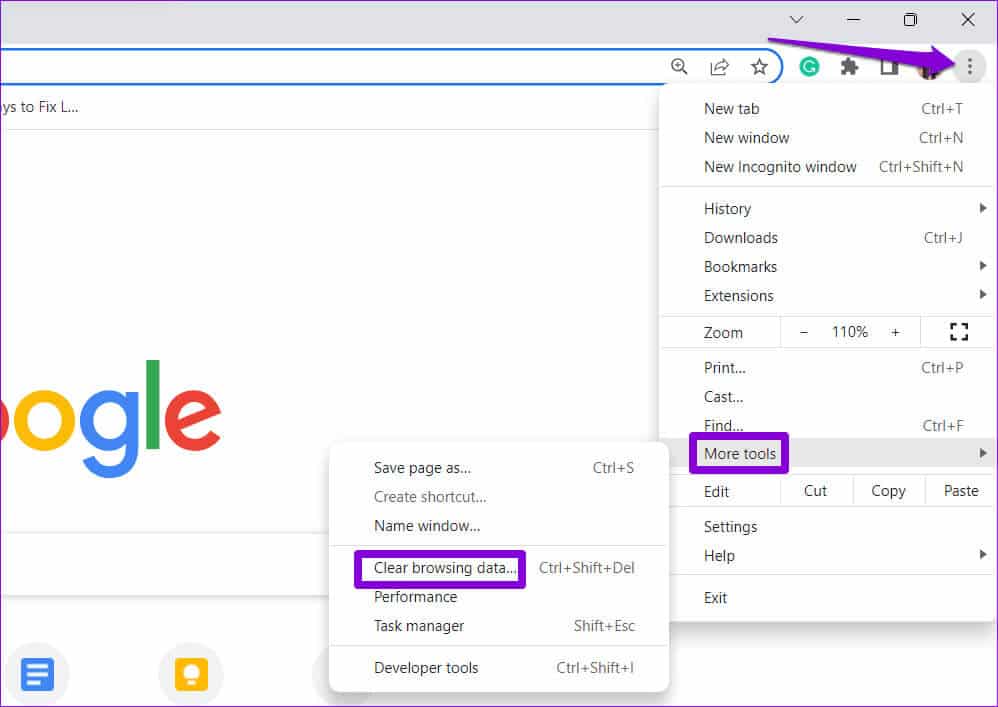
Шаг 2: в панели Очистить данные браузера, Установите флажки, которые гласят: «Файлы cookie и другие данные сайтов» وКэшированные изображения и файлы. Затем нажмите кнопку Стереть данные.

7. Попробуйте другой браузер
Если вы не можете играть в игры Facebook даже после выполнения приведенных выше советов, попробуйте перейти на другой браузер. Это поможет вам определить, связана ли проблема с самим Chrome.
Если игры Facebook работают без проблем в другом браузере, вам может потребоваться: Сбросить настройки Google Chrome Чтобы исправить основную проблему.
Дайте волю своему внутреннему геймеру на Facebook
Игры на Facebook — отличный способ скоротать время, но иногда бывает неприятно, когда они не загружаются или не работают должным образом в Google Chrome. Надеемся, что одно из вышеперечисленных решений поможет, и вы сможете играть в любимые игры на Facebook как обычно.